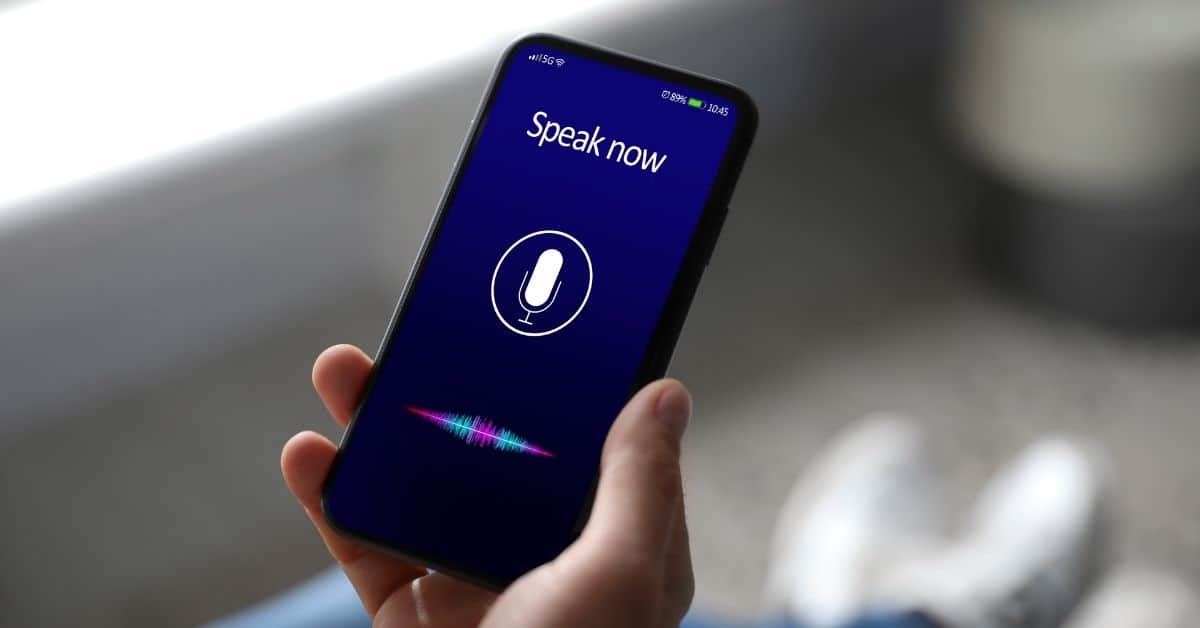Kaj je Dragon?
Dragon je programska oprema za prepoznavanje govora/programska oprema za prepoznavanje glasu, ki omogoča prepisovanje izgovorjenih besed v pisno besedilo. Zasnovan je za uporabo v računalniku in upravljanje z glasom ali miško. Dragon je na voljo v več jezikih in ga je mogoče prilagoditi posebnim potrebam.
Kaj je program Dragon NaturallySpeaking?
Dragon NaturallySpeaking je program za pretvorbo govora v besedilo in storitev prepisovanja. S programsko opremo za prepoznavanje govora Dragon lahko vsakdo lažje uporablja računalnik. Tako se skrajša čas, porabljen za prepisovanje.
Program Dragon NaturallySpeaking za Windows in MacSpeech Scribe za Mac posnameta digitalni posnetek vašega glasu in ga prepišeta. Na enak način je mogoče prepisati tudi posnetek intervjuja ali sestanka. (To velja samo za različici Dragon Premium in Pro, ne za različico Home)

Kako nastaviti program Dragon
Preden začnete prepisovati intervjuje s programsko opremo za prepisovanje Dragon, jo morate nastaviti v računalniku. Tukaj je opisano, kako to storiti:
- Kupite in namestite program Dragon v računalnik.
- Nastavite mikrofon in se prepričajte, da deluje pravilno.
- Zagon programa Dragon in sledite navodilom na zaslonu, da ustvarite uporabniški profil. Tako bo Dragon razumel vaš edinstven glas in naglas.
- Dragon naučite prepoznati svoj glas tako, da glasno preberete292 vrsto pozivov.
Kako prepisati posneti intervju v programu Dragon
Če prepisujete intervju, vam bodo naslednji koraki pomagali pri prepisovanju v realnem času:
- Po potrebi odprite ustrezen uporabniški profil:
- Odprite svoj profil in prepišite posnetek sebe ali nekoga drugega.
- Odprite svoj profil in prepisujte posnetek sebe ali nekoga drugega, za katerega nimate profila za prepisovanje.
- Odprite profil za prepisovanje in prepisujte posnetek nekoga drugega, če imate profil za prepisovanje za to osebo.
- V vrstici DragonBar izberite Orodja>Prepisovanje zvoka>Prepisovanje posnetka.
- Kliknite Izberi govorca in izberite, komu pripada glas na posnetku – meni ali komu drugemu. Če delate v uporabniškem profilu za prepisovanje, program Dragon dictate tega polja ne prikaže.
- V polje Vhodna zvočna datoteka vnesite ime datoteke posnetka in pot do imenika, v katerem se nahaja, ali kliknite Prebrskaj, da se pomaknete do nje.
- V polje Izhodna besedilna datoteka vnesite ime datoteke za prepisano izhodno datoteko in vnesite pot do imenika, kamor naj jo Dragon shrani, ali kliknite Prebrskaj, da se pomaknete do imenika.
- Po želji kliknite Možnosti in nastavite, kako naj Dragon obravnava govorjene ukaze, ki jih zazna v posnetku.
- Kliknite Prepisati in če je datoteka šifrirana (datoteka .DSS ali .DS2), določite geslo. Dragon prepiše vaš posnetek in vas pozove, da izberete, kaj želite storiti naprej.
- Izberite možnost in kliknite Done.
Kako prepisati intervju s programom Dragon
Zdaj, ko ste v računalniku nastavili program Dragon, lahko začnete prepisovati intervjuje. Prepričajte se, da so slušalke Dragon pripravljene. Tukaj je opisano, kako to storiti:
- V izbranem urejevalniku besedil (npr. Microsoft Word) odprite nov prazen dokument.
- Pritisnite gumb “diktiranje” v programu Dragon ali izrecite “začnite diktirati”, da začnete prepisovati.
- Začnite razgovor ter govorite jasno in naravno. Dragon bo vaše besede med govorjenjem prepisal v pisno besedilo.
- Ko je intervju končan, znova pritisnite gumb “diktiranje” ali izrecite “ustavi diktiranje”, da prenehate s prepisovanjem.
- Preverite točnost prepisa in ga po potrebi uredite.
Pogosto zastavljena vprašanja
Prepisovanje intervjujev služi več pomembnim namenom: Omogoča lažji pregled in analizo vsebine intervjuja. S tem se ustvari trajni zapis o razgovoru. Prav tako omogoča drugim, da preberejo prepisano gradivo brez povezave.
Nekaj stvari lahko storite za večjo natančnost prepisovanja. Pripravite okolje, uporabite boljši mikrofon in ustvarite ukaze po meri.